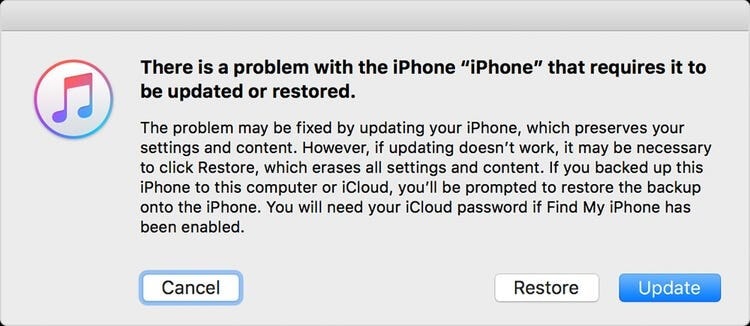[2022]電話が壊れたときにiPhoneを探すをオフにする方法は?
今日の世界では、あなたの電話はあなたの最も重要な資産です。 特にiPhoneをお持ちの場合は、通常の電話よりもかなり高価なので注意が必要です。 あなたは常にそれを安全に保つことを確実にしているが、Appleはあなたをこの煩わしさから遠ざける方法を持っている。
Appleは、顧客のプライバシーとセキュリティを確保します。 そのために、「iPhoneを探す」のこの優れた機能が導入されました。これは、世界のどの地域にいても、デバイスの場所を追跡します。 したがって、iPhoneを紛失したり盗まれたりした場合、このアプリはあなたの救世主です。
「iPhoneを探す」をダウンロードして有効にするのはとても簡単で簡単ですが、オフにするのは骨の折れる作業です。 ただし、この記事では、このアプリについて詳しく説明し、iPhoneが壊れている場合でも「iPhoneを探す」をオフにする方法について説明します。
パート1:「iPhoneを探す」とは何ですか?
「iPhoneを探す」は、Appleが作成したアプリケーションで、iPhoneの位置を追跡してデータを保護します。 このアプリケーションを有効にすると、iPhoneを悪意のある人の手から守るために、電話のロックを解除するためにiCloudパスワードが必要になります。 このアプリケーションは、誤って携帯電話を紛失したり置き忘れたりした場合に便利です。
このアプリケーションの最大の利点は、無料であるということです。 通常、iPhoneにはすでに組み込まれていますが、そうでない場合は、アプリストアから簡単にダウンロードできます。 Apple IDでサインインすると、どこに行ってもiPhoneが自動的に検出されます。
パート2:オフにする効率的な方法XNUMX番目以内にiPhoneを探す-Dr. Fone
DrFoneTool –画面のロック解除 Wondershareによって作成された優れたデータ回復および管理ソフトウェアです。 ただし、データの回復と管理だけに限定することは、それだけではありません。 ファイルの転送、オペレーティングシステムの修復、GPSの場所の変更、アクティベーションロックの修正は、そのすばらしいサービスです。

DrFoneTool –画面ロック解除(iOS)
「iPhoneを探す」をオフにすると、XNUMX秒以内に見つかります。
- データのセキュリティを維持し、元の形式に保ちます。
- 損傷または破損したデバイスからデータを回復します。
- 他のソフトウェアがデータを回復できないような方法でデータを消去します。
- iOSおよびmacOSとの優れた統合があります。
DrFoneToolは、iPhoneが壊れたときに「iPhoneを探す」をオフにする方法の優れたソリューションにもなります。
ステップ1:DrFoneToolをインストールする
コンピューターでWondershareDrFoneToolを起動し、iPhoneをケーブルで接続します。
ステップ2:AppleIDのロックを解除する
Wondershare DrFoneToolを開き、ホームインターフェイスの他のオプションの中から[画面のロック解除]を選択します。 これで、XNUMXつのオプションを表示する別のインターフェイスが表示されます。 「AppleIDのロックを解除」をクリックします。

手順3:アクティブロックを削除する
「AppleIDのロック解除」オプションを選択すると、別のXNUMXつのオプションを示すインターフェイスが表示されます。この中から、「アクティブロックの削除」を選択して先に進む必要があります。

ステップ4:iPhoneを脱獄する
システムの指示に従ってiPhoneをジェイルブレイクします。 それらを完了したら、「脱獄を終了」をクリックします。

ステップ5:確認ウィンドウ
アクティブなロックを解除するための確認を求める警告が画面に表示されます。 次に、デバイスのモデルを確認する別の確認メッセージがポップアップ表示されます。

ステップ6:iPhoneのロックを解除する
「ロック解除の開始」をクリックして続行します。 プロセスが開始されたら、アクティベーションロックが正常に解除されるまでしばらく待つ必要があります。

手順7:「iPhoneを探す」をオフにする
アクティベーションロックが解除されたら、設定に移動してAppleIDを削除します。 その結果、「iPhoneを探す」は無効になります。

パート3:iCloudを使用して壊れたiPhoneでiPhoneを探すをオフにする方法は?
iCloudは、Appleによって導入された最も安全なストレージドライブです。 ギャラリー、リマインダー、連絡先、メッセージを最新の状態に保ちます。 さらに、ファイルを非公開で安全に保ちながら、ファイルを整理して保存します。 iCloudはiPhoneを他のiOSデバイスと強力に統合しているため、データ、ドキュメント、場所を他のiCloudユーザーと共有できます。
前述のように、「iPhoneを探す」をオフにするのは非常に複雑な場合があります。 ただし、iPhoneが何らかの形で損傷している場合は、iPhoneの電源を切るとさらにストレスがかかる可能性があります。 ここで、iCloudは、電話が壊れたときに「iPhoneを探す」をオフにする最も効果的なソリューションであるため、救いの手を差し伸べることができます。
ここでは、iCloudを使用して壊れたiPhoneで「iPhoneを探す」をオフにする方法を段階的に説明しました。
ステップ1: iCloud.comの公式ウェブサイトにアクセスし、クレデンシャルを入力してAppleIDでサインインします。
ステップ2: ページの最後にある「iPhoneを探す」アイコンをクリックします。 アプリはデバイスの検索を開始しますが、iPhoneが破損しているため、何も見つからない可能性があります。
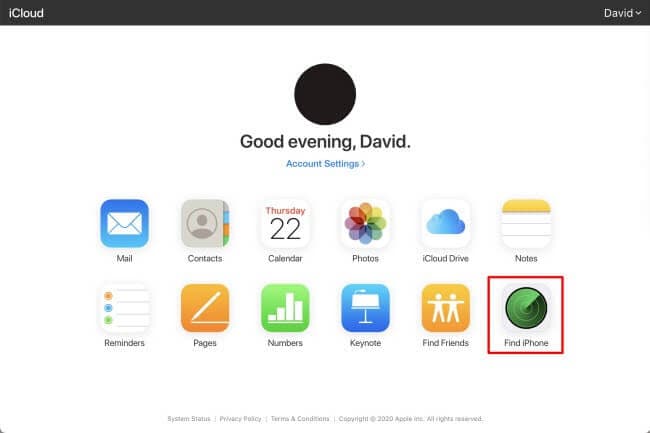
ステップ3: 上から[すべてのデバイス]オプションをクリックします。 [アカウントから削除]をクリックして、削除するiPhoneを選択します。
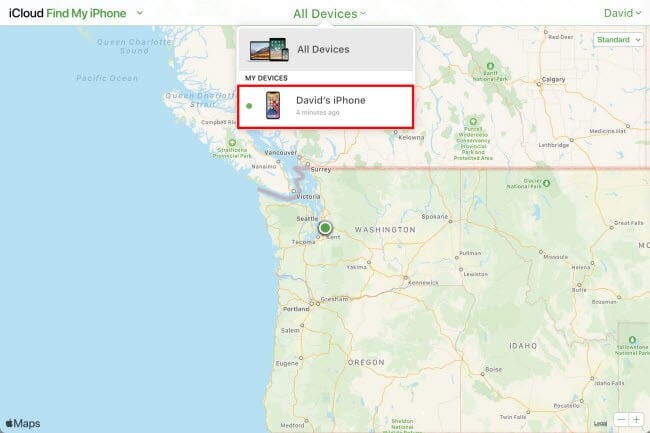
ステップ4: デバイスがアカウントから削除されると、iCloudアカウントからそのデバイスのオプションを削除するように求めるウィンドウがポップアップ表示されます。 これで、別のデバイスのiCloudアカウントで「iPhoneを探す」にログインできます。
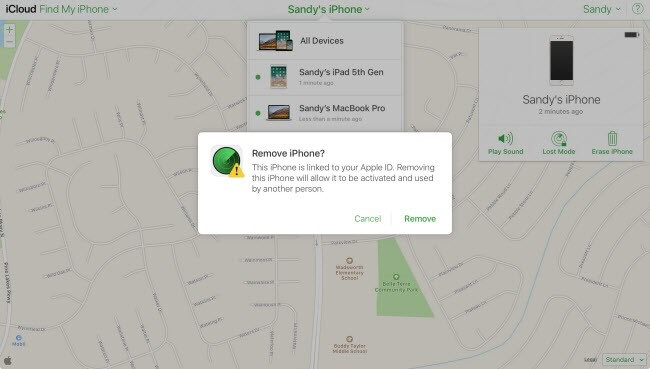
パート4:リカバリモードを使用してiPhoneを探すをオフにする
iPhoneのリカバリモデルでは、データをリセットまたは復元できます。 また、データのクリーニングとアプリのバックアップを提供して、iPhoneを最新の状態に保ち、不具合が発生しないようにします。 お使いの携帯電話が遅れているか、正しく動作していない場合は、リカバリモードにする必要があります。
ただし、リカバリモードは、デバイスで「iPhoneを探す」をオフにする場合にも役立ちます。 リカバリモードを使用して、壊れた電話で「iPhoneを探す」をオフにする方法を説明する手順は次のとおりです。
ステップ1: iPhoneをケーブルでコンピューターに接続し、コンピューターがデバイスを検出するのを待ちます。
ステップ2: iPhoneが検出されたらすぐに、iTunesを開き、電話を強制的に再起動してリカバリモードをアクティブにします。 このモードのアクティブ化は、iPhoneのモデルによって異なります。
- iPhone 8以降の場合:音量小ボタンを押すと、すぐにリリースされます。 次に、音量大ボタンを押して、すぐにもう一度放します。 その後、Appleロゴが表示されるまで電源ボタンを押し続けます。
- iPhone 7および7以降の場合:電源ボタンと音量小ボタンを同時に押し、Appleロゴが画面に表示されるまで押し続けます。
- iPhone 6sおよびそれ以前のモデルの場合:iPhoneにAppleロゴが表示されるまで、ホームボタンと電源ボタンを同時に押し続けます。
iPhoneにAppleロゴが表示されたら、リカバリモードがアクティブになっていることを意味します。
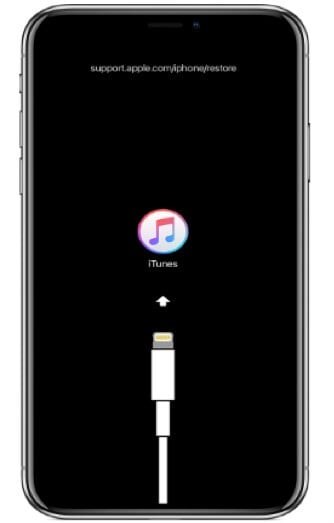
ステップ3: 次に、「復元」をクリックして、iTunesがiPhoneにソフトウェアをダウンロードできるようにします。 プロセスが完了したら、iPhoneを新品としてセットアップできます。 これは、以前のデータが消去され、「iPhoneを探す」が自動的に無効になることを意味します。